當(dāng)前位置:首頁(yè) > 幫助中心 > u盤(pán)怎么裝win10系統(tǒng)詳細(xì)步驟-U盤(pán)如何裝win10系統(tǒng)詳細(xì)步驟
u盤(pán)怎么裝win10系統(tǒng)詳細(xì)步驟-U盤(pán)如何裝win10系統(tǒng)詳細(xì)步驟
u盤(pán)怎么裝win10系統(tǒng)詳細(xì)步驟,是今天小編要講解的內(nèi)容,因?yàn)楹芏嘈』锇樵谙到y(tǒng)崩潰或者電腦變卡時(shí),都會(huì)考慮重裝系統(tǒng)。但很多人一聽(tīng)到“重裝系統(tǒng)”就會(huì)覺(jué)得太復(fù)雜,但U盤(pán)安裝Win10系統(tǒng)不僅操作不難,而且適用于幾乎所有品牌的臺(tái)式機(jī)和筆記本。下面就來(lái)看看U盤(pán)如何裝win10系統(tǒng)詳細(xì)步驟。
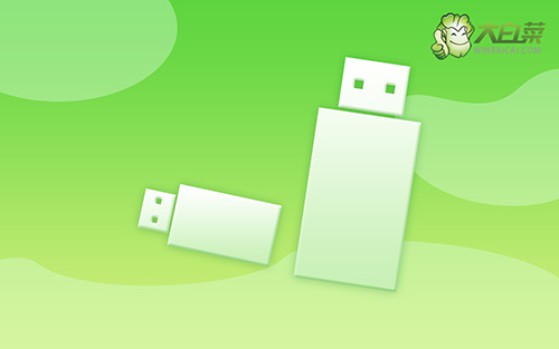
第一步:準(zhǔn)備重裝所需材料
1、操作系統(tǒng)版本:建議使用 Windows 10 專(zhuān)業(yè)版,以確保功能完整性。
2、U盤(pán)啟動(dòng)工具:推薦使用大白菜u盤(pán)啟動(dòng)盤(pán)制作工具(點(diǎn)擊紅字下載)
第二步:系統(tǒng)重裝前的注意事項(xiàng)
1、檢查電腦硬件狀態(tài):在重裝前,務(wù)必對(duì)硬盤(pán)、內(nèi)存、主板等關(guān)鍵硬件進(jìn)行檢測(cè),確保它們運(yùn)行正常。你可以使用內(nèi)存測(cè)試工具、硬盤(pán)健康檢測(cè)工具等軟件來(lái)確認(rèn)。
2、關(guān)閉安全防護(hù)軟件:殺毒軟件可能會(huì)誤攔截 U 盤(pán)制作過(guò)程中的系統(tǒng)文件,導(dǎo)致啟動(dòng)盤(pán)制作失敗。建議臨時(shí)禁用防護(hù)軟件,待系統(tǒng)安裝完畢后再重新啟用。
3、下載可靠系統(tǒng)鏡像文件:避免使用不明來(lái)源的 Windows 鏡像,以防篡改或攜帶惡意軟件。推薦通過(guò) MSDN 官方網(wǎng)站或 Microsoft 官方渠道獲取 Windows 10 專(zhuān)業(yè)版鏡像。
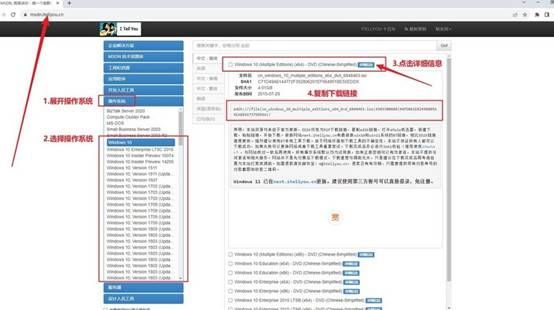
第三步:U盤(pán)啟動(dòng)盤(pán)制作方法
1、訪(fǎng)問(wèn)“大白菜”官方網(wǎng)站,獲取最新版本的 U 盤(pán)啟動(dòng)制作工具。安裝完成后,打開(kāi)工具界面?zhèn)溆谩?span>
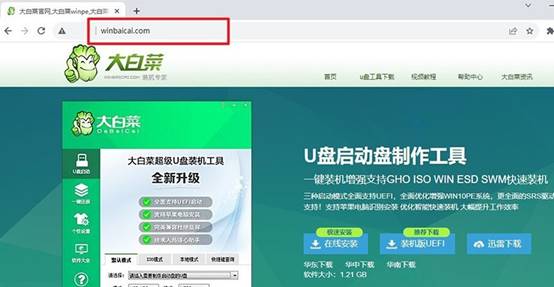
2、插入至少 8GB 的 U 盤(pán)(建議使用 USB 3.0 以上規(guī)格,提升寫(xiě)入速度)。在工具內(nèi)選擇 U 盤(pán),默認(rèn)配置無(wú)需更改,點(diǎn)擊“一鍵制作”即可。
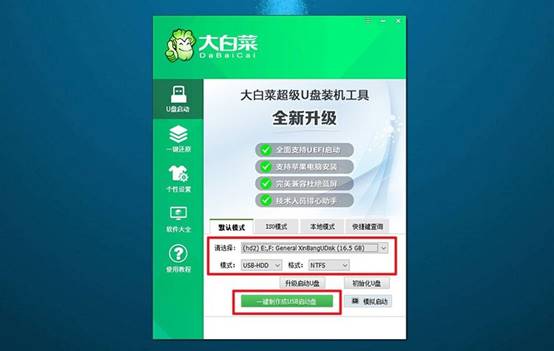
第四步:調(diào)整設(shè)置電腦 U 盤(pán)啟動(dòng)
1、不同品牌的電腦進(jìn)入 BIOS 或啟動(dòng)菜單的按鍵不同,你可以選擇使用對(duì)應(yīng)的u盤(pán)啟動(dòng)快捷鍵,以下是相關(guān)電腦品牌對(duì)應(yīng)資料。
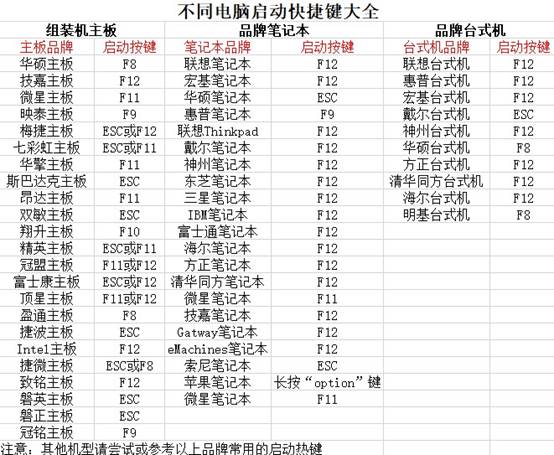
2、重啟電腦,快速按下u盤(pán)啟動(dòng)快捷鍵,進(jìn)入設(shè)置頁(yè)面,將 U 盤(pán)設(shè)置為第一啟動(dòng)項(xiàng),保存設(shè)置。
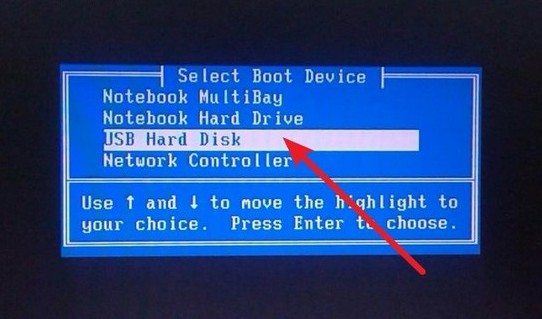
3、選擇 U 盤(pán)啟動(dòng)后,進(jìn)入“大白菜”PE 系統(tǒng)界面,移動(dòng)選擇【1】“Win10 X64 PE 系統(tǒng)”并回車(chē)進(jìn)入桌面。

第五步:使用 U 盤(pán)安裝 Windows 10
1、打開(kāi)“一鍵裝機(jī)”工具,選擇系統(tǒng)鏡像文件,目標(biāo)磁盤(pán)選擇 C 盤(pán),點(diǎn)擊“執(zhí)行”開(kāi)始安裝,系統(tǒng)會(huì)自動(dòng)解壓進(jìn)行相關(guān)的操作。
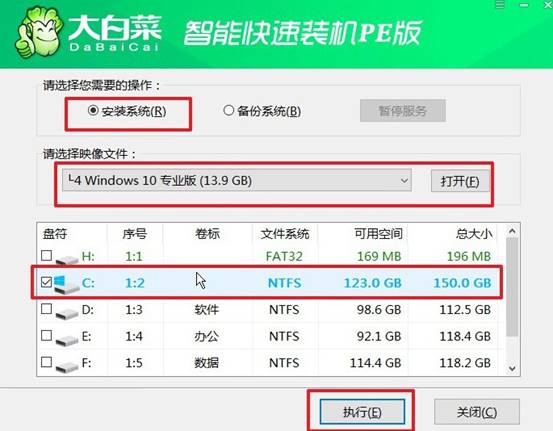
2、第一次重啟時(shí),拔出 U 盤(pán),防止重復(fù)進(jìn)入 PE 系統(tǒng)。系統(tǒng)會(huì)自動(dòng)進(jìn)行多次重啟,安裝 Windows 組件。
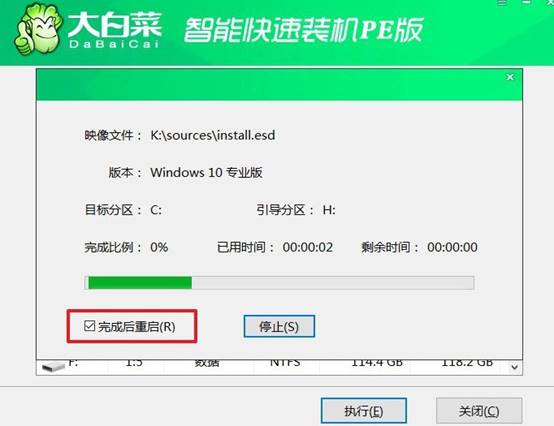
3、當(dāng)你看到電腦進(jìn)入Windows系統(tǒng)桌面,則表示系統(tǒng)安裝完成,恭喜你可以進(jìn)行后續(xù)的設(shè)置,享受流暢的電腦使用。

就這樣,我們完成了U盤(pán)如何裝win10系統(tǒng)詳細(xì)步驟的全部操作。不管是戴爾、惠普、聯(lián)想還是華碩,只要你有一個(gè)容量在8G以上的U盤(pán),加上一個(gè)制作工具,就可以一步步完成制作啟動(dòng)盤(pán)、寫(xiě)入系統(tǒng)鏡像、設(shè)置BIOS啟動(dòng)順序、進(jìn)入PE界面、安裝系統(tǒng)等操作。
推薦內(nèi)容
- 大白菜一鍵智能快速裝機(jī)PE版
- 大白菜U盤(pán)啟動(dòng)盤(pán)制作教程
- 大白菜U盤(pán)啟動(dòng)BIOS設(shè)置教程
- 大白菜超級(jí)U盤(pán)啟動(dòng)盤(pán)制作(u盤(pán)裝系統(tǒng)圖解教程)
- 大白菜超級(jí)U盤(pán)啟動(dòng)盤(pán)制作v1.2工具介紹說(shuō)明
- 大白菜淺談Windows 7 32位與64位之區(qū)別
- 十分鐘裝完WIN7(大白菜啟動(dòng)盤(pán)+大白菜win7)
- 如果設(shè)置bios啟動(dòng)
- 大白菜安裝制作教程
- 大白菜如何做系統(tǒng),制作提示菜鳥(niǎo)必看!!!!
熱門(mén)內(nèi)容
最新內(nèi)容
- 大白菜u盤(pán)一鍵裝系統(tǒng)教程-大白菜U盤(pán)一鍵裝系統(tǒng)
- u盤(pán)怎么裝win10系統(tǒng)詳細(xì)步驟-U盤(pán)如何裝win10系統(tǒng)詳細(xì)步驟
- 電腦開(kāi)不了機(jī)怎么u盤(pán)裝系統(tǒng)-電腦開(kāi)不了機(jī)如何U盤(pán)裝系統(tǒng)
- 電腦自己怎么u盤(pán)啟動(dòng)裝系統(tǒng)?電腦自己如何U盤(pán)啟動(dòng)裝系統(tǒng)
- winpe啟動(dòng)u盤(pán)怎么安裝系統(tǒng)?winpe啟動(dòng)U盤(pán)如何安裝系統(tǒng)
- U盤(pán)啟動(dòng)設(shè)置bios?U盤(pán)啟動(dòng)項(xiàng)設(shè)置重裝步驟

